来源:www.xinmaotao.net 时间:2022-01-09 08:15
大家在日常使用电脑的时候,对“共享”一定比较了解,多台电脑之间大家通过局域网共享自己的文件,比起网络共享,局域网共享速度更快也更加方便,其实u盘也是可以共享的,那么u盘怎么设置高级共享呢?今天新毛桃u盘启动盘为大家分享u盘设置高级共享的操作方法。
对于本地计算机共享可能大家不是太清楚,举个例子:比如说当前win7旗舰版下载之中有两个用户A和B,而我们就是可以把A的某些重要数据共享给B,使用下述方法就可以实现这个效果,我们需要使用到的工具仅仅是一个U盘。
u盘设置高级共享
1、插入U盘,右键U盘分区,在弹出的右键菜单之中点击共享,点击高级共享。如图所示:
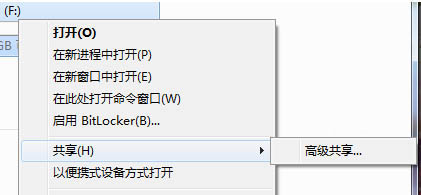
2、弹出U盘属性对话框,点击对话框中部的高级共享按钮。如图所示:
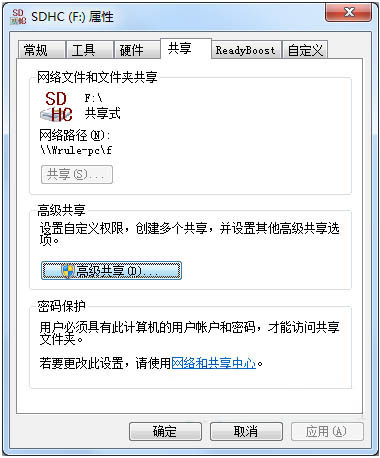
3、弹出高级共享对话框,在这里选中共享此文件夹。不用修改共享名。如图所示:
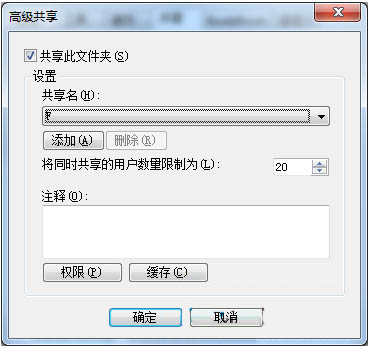
4、点击对话框下方的权限按钮,win7 32位弹出如下图权限对话框,在这里选中用户之后点击添加就可以让不同的用户访问我们共享出来的u盘。如图所示:
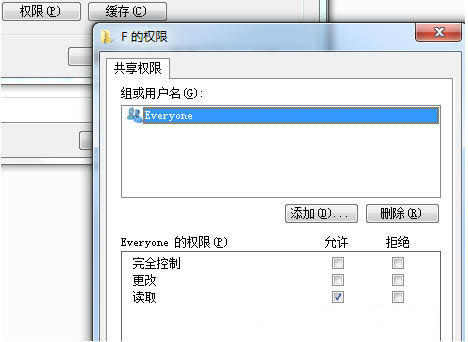
5、设置好共享之后回到计算机会发现u盘图标之上多了一个正方形的ghost用户图标。如图所示:
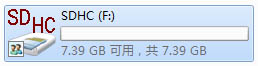
关于u盘设置高级共享的操作方法就为小伙伴们详细分享到这里了,如果用户们使用u盘的时候碰到同样的问题,可以根据以上方法步骤进行操作哦,希望本篇教程对大家有有所帮助,更多精彩教程请关注新毛桃官方网站。
责任编辑:新毛桃:http://www.xinmaotao.net